- 目次>
- 本商品でできること >
- バンドステアリング機能を使う
バンドステアリング機能を使う
定期的に本商品の周囲の電波強度や対応帯域を判別し、2.4GHz帯と5GHz帯の混雑していない周波数帯へ自動で振り分ける機能です。
本商品のバンドステアリング機能を有効に設定(初期状態では無効)すると、子機を適切な周波数帯でWi-Fi通信できるように制御します。(ファームウェアバージョン1.1.2以降)
本機能が有効なとき、プライマリSSIDの下記項目は、2.4GHz帯と5GHz帯とも5GHz帯の設定内容になります。(初期状態で、無効の場合は、2.4GHz帯、5GHz帯それぞれに異なるネットワーク名(SSID)が設定されています。)
<Wi-Fi設定が2.4GHz帯/5GHz帯共通の項目>
プライマリSSIDの下記項目が共通になります。
- ネットワーク名(SSID)
- ネットワーク分離機能
- 暗号化モード
- 暗号化キー
- 暗号化キー更新間隔
- ESS-IDステルス機能(SSIDの隠蔽)
- MACアドレスフィルタリング機能
◆注意◆
- 本機能は、IEEE802.11k、IEEE802.11vに対応した子機でのみご利用になれます。
ただし、端末の機能や仕様により周波数帯が切り替わらないことや通信が不安定になることがあります。その場合は、バンドステアリング機能を「OFF」でご利用ください。 - 本機能は、セカンダリSSIDにWi-Fi接続した子機ではご利用になれません。
- 本機能は、本商品を中継機/子機としてご使用になる場合はご利用になれません。
◆補足◆
- 2.4GHz帯と5GHz帯共通の設定(上記<Wi-Fi設定が2.4GHz帯/5GHz帯共通の項目>)の変更は、クイック設定Webの5GHz帯の設定画面「Wi-Fi(無線LAN)設定」-「Wi-Fi詳細設定(5GHz)」で行います。
- 本機能を有効から無効にすると、2.4GHz帯のプライマリSSIDの設定は、有効にする前の内容に復元されます。
- 本機能に対応していない子機を2.4GHz帯または5GHz帯に固定して接続したい場合、セカンダリSSIDを使用してください。セカンダリSSIDについては、異なる暗号化方式の子機を同時に接続する(マルチSSID機能)を参照してください。
設定を行う前に
設定手順
説明で使用している画面は一例です。OS、Webブラウザの種類など、ご利用の環境によっては表示内容が異なる場合があります。
クイック設定Webで設定します。
- 1.
-
ホーム画面の「Wi-Fi(無線LAN)設定」-「Wi-Fi基本設定」をクリックします。
- 2.
- 「バンドステアリング機能」で「ON」を選択します。

◆補足◆
- 「バンドステアリング機能」を変更できない場合は、「2.4GHz通信機能」および「5GHz通信機能」を確認してください。どちらか一方でも「OFF」であると「バンドステアリング機能」は変更できません。(初期状態では、両設定とも「ON」)
- 3.
ダイアログボックスが表示された場合は、内容をよく読んでボタンをクリックしてください。
- 4.
[設定]をクリックします。
- 5.
- 「設定内容を更新しました。」と表示されたら、設定は完了です。
◆注意◆
- 2.4GHz帯のプライマリSSIDに接続済みの子機は、本機能を有効にすると、Wi-Fi接続が切断され、そのままの設定では接続できなくなります。本機能により、本商品側のWi-Fi設定内容が変更されるためです。
Wi-Fi接続の設定をやり直してください。本商品とのWi-Fi接続方法については「さまざまな子機からWi-Fi接続する」を参照してください。
- 2.4GHz帯のプライマリSSIDに接続済みの子機は、本機能を有効にすると、Wi-Fi接続が切断され、そのままの設定では接続できなくなります。本機能により、本商品側のWi-Fi設定内容が変更されるためです。
◆注意◆
- 「2.4GHz通信機能」または「5GHz通信機能」をどちらか一方でも「OFF」にすると、「バンドステアリング機能」は自動的に「OFF」になります。